如何用CAD绘制三维鲜花
返回如何用CAD绘制三维鲜花
CAD是一个功能非常强大的二维或者三维图形绘制软件,在掌握了基本的操作并会绘制一些简单的图形后大家都会想要获得更多的技能,下面小编就带大家看看如何用CAD绘制三维鲜花,感兴趣的朋友们可以跟着小编一起操作看看。
1. 首先打开中望CAD软件,新建一张空白的图纸,点击切换视图,在视图中绘制二维线框,同时点击【标注】-【快速标注】,给图中图形标注,在下方命令行输入【TR】修剪命令,再将图形合并,再输入【R】,将图中图形旋转90°;
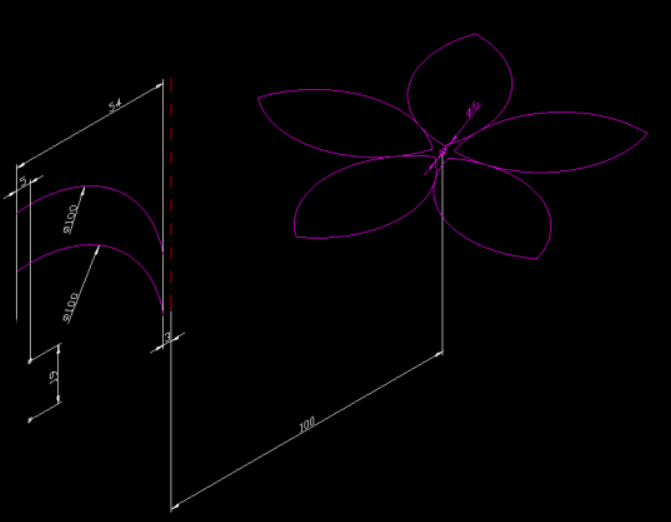
2. 在命令行输入【REV】旋转命令,选择左二维线框进行旋转,再输入【EXT】拉伸命令,拉伸右边二维图形,按照图中数据移动1000mm,输入【IN】交集命令,空格确定,输入【SOLIDED】复制面,选择上方的面进行复制;
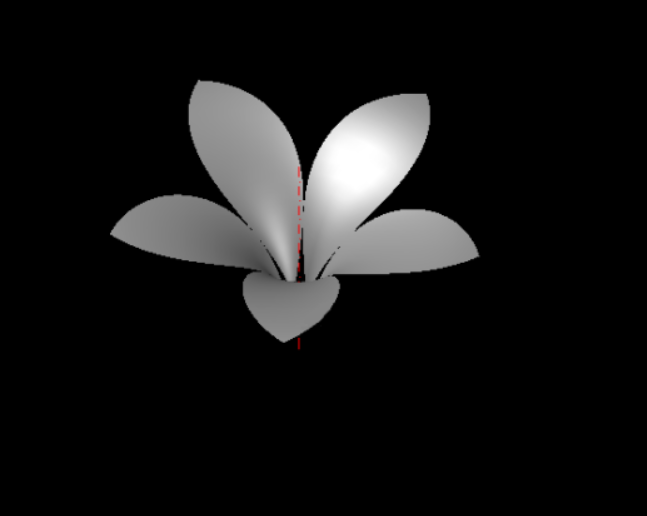
3. 使用【CO】复制命令,将图中图形复制三份,由第二个开始进行缩放和旋转,缩放数值为0.5,0.8,1.2,旋转角度为36°,0°,36°,将四个花瓣移动到一起,并上色;
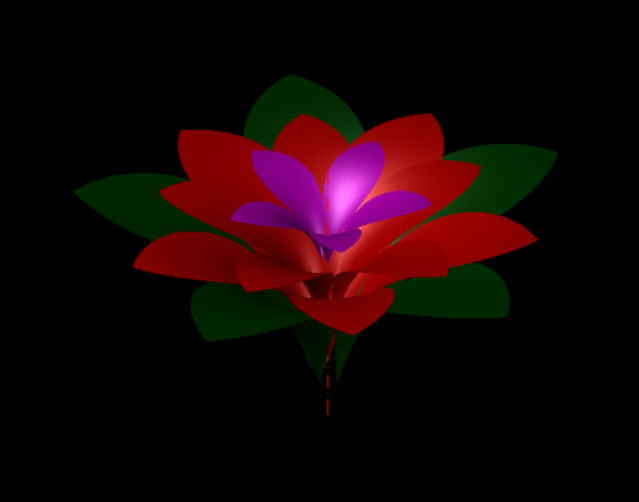
一朵三维鲜花就绘制好了,大家赶紧试一试吧。
推荐阅读:CAD软件
推荐阅读:CAD



























